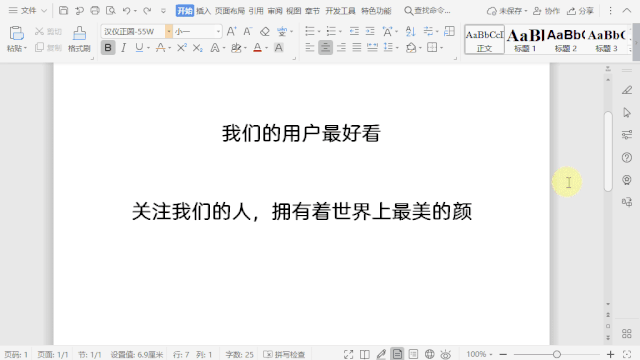1、1,双击鼠标左键----什么位置都能编辑一般编辑文档时,我们只能在特定的位置上输入文字。那如何在想要的位置输入呢其实这不需要多余的操作,在你想要输入文字的位置,双击鼠标左键即可。
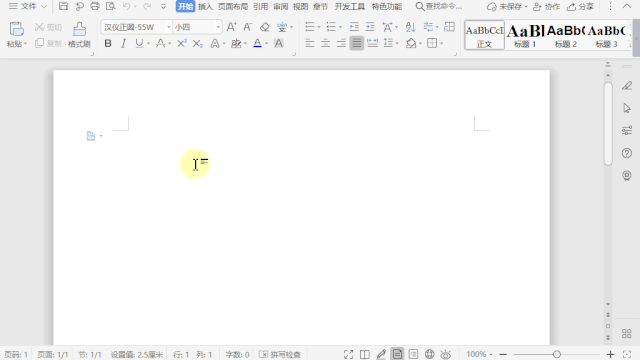
2、2,文亨蚂擤缚字“八爪鱼”----快速调整段落布局什么时候能像处理图片一样,用鼠标就能直接调整文字呢?答案是现在,WPS文字提供了「段落布局」(别名:文字“八爪鱼”),可根据需要直接拖动控点,用来调整段落布局!

3、3,一个@符号----便可快速翻转文字将文字翻转 90 度,能用到的方法很多,但这种方法便捷到超乎想象:选中文字后,在字体前加上 @就能一秒翻转文字,快去试试看吧。

4、4,给文字加拼音----家长、教师必备技能可以说是家长和教师的必备技能之一。在WPS文字中添加拼音,使用「拼音指南」可以帮你你快速搞定。

5、5,超级格式孀砌湫篡刷----多次使用不间断所谓超级格式刷,就是解决了在使用格式刷时的最大困扰 ——只能一次使用。在 WPS 文字中,双击「格式刷」,便可以将复制的格式多次用到不同的位置,不断复制格式和刷格式的操作。

6、6,智能一键排门溘曝晖版----格式错乱再也不用怕排版一直都是个难题,面对格式错乱的文档更是头疼。在WPS文字中,根据中文段落缩进的方式,提供了「智能格式苻抽苍黪整理」等一系列快捷操作,选中文字,点击一下就能快速完成排版。

7、7,文字和表格互相转换如果经常需要将文字和表格互转,那么这个功能千万不要错过。WPS文字提供了「文本转换成表格」和「表格转换成文本」这两个转换方式,让文字和表格转换变得更加简单。

8、8,划选「纵向选区」什么是「纵向选区」?举个例子,就是竖向选择下图中的人名。怎么操作呢?在 WPS 文字中,按住 “Alt” 键,纵向拖动鼠标,就能快速完成纵向选择啦。

9、9,文字转语音长时间对着屏幕,难免会导致眼睛疲劳为此, WPS 文字提供了「朗读」这一功能,可以将文字转换成声音,解放我们的双眼,让阅读变得更有料。

10、10,强大的自动翻译器全球化的今天,我们会接触不同的语言,语言翻译器就显得尤为重要WPS文字提供了「划词翻译」、「短句翻译」、「全文翻译」等强大的翻译工具,让语言不再成为大家的难题。

11、11,稿纸设置上学时,用作文本书写,这样写出的字就会显得特别工整、好看。工作了,用 WPS 文字设置稿纸,也能让页面布局变得更美观哦。

12、个人建议 整体操作流程如下。